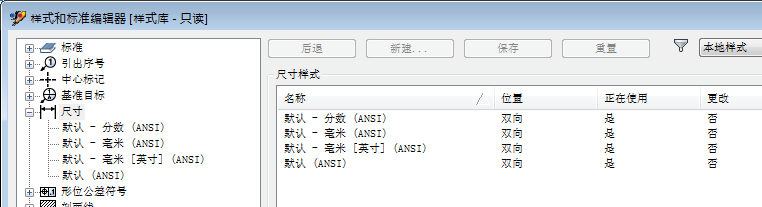每个工程图都存储了样式,这些样式可以控制工程图标注的默认外观。Drawing Styles.idw 文档中含有符合 ISO 标准的样式。从 ISO 模板创建文档时,样式将复制到该文档中。
除本地文档样式之外,样式库中的样式在工程图中可用。样式库中可以存储您的公司使用的所有样式。为了减小文档大小,样式库中的样式比工程图中的样式要多。
查看 Drawing Styles.idw 文档中的样式:
- 单击
“管理”选项卡
 “样式和标准”面板
“样式和标准”面板
 “样式编辑器”
“样式编辑器”
 。
。 将显示“样式和标准编辑器”对话框。在浏览器面板的左侧,将列出按类型排序的样式。在右侧面板中,将显示有关浏览器面板中选定条目的详细信息。
- 若要查看所有可用样式,请从“过滤器”列表
 中选择“所有样式”。
中选择“所有样式”。 在浏览器中,“标准”列表中将显示样式库中可用的所有标准。“默认标准(ISO)”已标记为粗体,以指明该标准当前在工程图中是激活的标准。
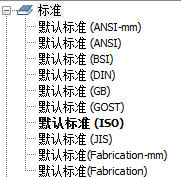
激活的标准将定义一组在工程图中使用的标注样式。此外,它包含有关视图、文本、剖面线和对象默认值的设置。
- 若要创建自定义标准样式,请选择“默认标准(ISO)”,然后单击“新建...”
- 在“新建本地样式”对话框中,在“名称”中,输入“修改的标准(ISO)”,然后单击“确定”。
基于“默认标准(ISO)”的新标准将添加到浏览器的“标准”节点下。
- 若要激活自定义标准,在“修改的标准(ISO)”上单击鼠标右键,然后选择“激活”。
- 单击浏览器中的“尺寸”节点。然后,查看“尺寸样式”面板中可用尺寸样式的列表。
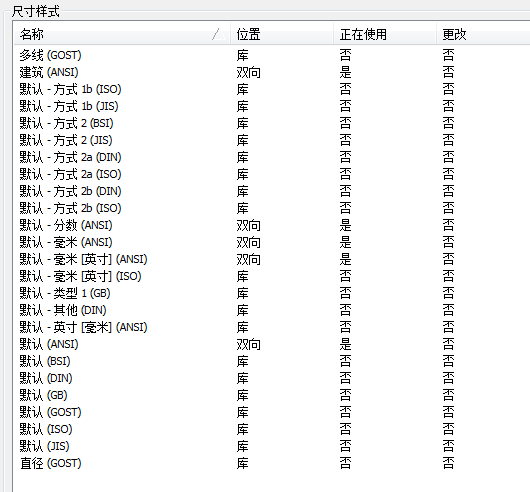 请注意:
请注意:- 存储在工程图中的样式的位置已设为“两者”,存储在样式库中的样式的位置已设为“库”。
- 对于在工程图中使用的样式,“正在使用”列中将显示“是”。
- 对于所有样式,“更改”列中均显示“否”。
- 从“过滤器”列表中选择“本地样式”。然后,查看存储在工程图文件中的尺寸样式。